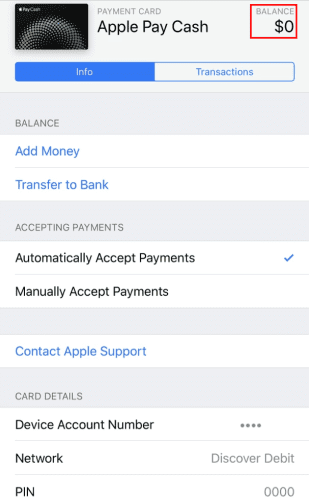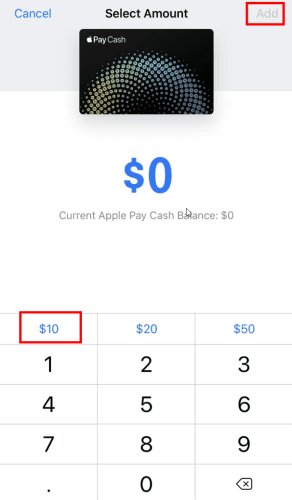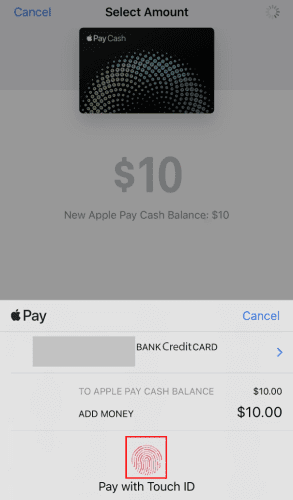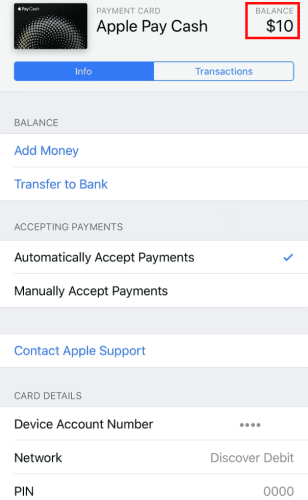Neviete, ako pridať peniaze do Apple Pay bez debetnej karty? Čítajte ďalej a dozviete sa 3 najlepšie metódy, ktoré sú rýchle a jednoduché.
Pre používateľov zariadení Apple predstavuje Apple Pay pohodlný prístup k nakupovaniu v Apple Store, online trhoviskách a obchodoch, ktoré podporujú bezkontaktné transakcie.
K tomuto platobnému systému máte prístup iba zo zariadení Apple, ako sú iPhone, iPad, MacBook a Apple Watch.
Väčšina používateľov si myslí, že na používanie Apple Pay vždy potrebujú debetnú kartu. A keď ho nemáte, nemôžete túto službu využívať. No nie je to tak.
Do Apple Pay je možné pridať hotovosť aj bez debetnej karty. Pýtate sa ako? Tento príspevok odhaľuje najlepšie spôsoby prevodu peňazí do Apple Pay bez debetnej karty.
Ako pridať peniaze do Apple Pay bez debetnej karty
Existuje mnoho kreatívnych spôsobov, ako pridať peniaze do Apple Pay bez debetnej karty. Nižšie nájdete najobľúbenejšie a najdostupnejšie metódy:
1. Použite kreditnú kartu na pridanie peňazí do Apple Pay bez debetnej karty
Používanie debetnej karty je bežnou praxou pri pridávaní peňazí na účet Apple Pay. Debetná karta však nie je jedinou možnosťou pre používateľov Apple. Ak máte na mysli nasledujúcu otázku,
Môžete pridať peniaze do Apple Pay pomocou kreditnej karty?
Áno, do Apple Pay je možné pridať peniaze pomocou alternatívnych spôsobov platby. Môžete napríklad použiť kreditnú kartu na pridanie peňazí do Apple Pay. Ak chcete pridať peniaze pomocou kreditnej karty namiesto debetnej karty, postupujte takto:
- Otvorte aplikáciu Peňaženka na iPhone alebo iných kompatibilných zariadeniach Apple.
- Klepnite na možnosť Debetná alebo kreditná karta .
- Klepnite na Pokračovať a pokračujte podľa výziev na pridanie kreditnej karty.
- Možno budete musieť prejsť overovacím krokom.
- Po pridaní karty do Apple Pay ju budete môcť použiť na pridávanie hotovosti.
Ak budete postupovať podľa tejto metódy, nebudete musieť pridávať peniaze do zostatku Apple Pay. Pomocou tejto aplikácie môžete priamo platiť z prepojenej karty.
2. Pridajte peniaze do Apple Cash pomocou predplatenej karty
Apple Cash vám neumožňuje pridať peniaze z darčekovej karty, a to ani v prípade, že táto karta je už pridaná do vašej Apple Wallet.
Neboj sa. Peniaze do Apple Cash môžete pridať pomocou predplatenej alebo dobíjateľnej platobnej karty. Môžete ju použiť ako alternatívu k debetnej karte.
Predplatené karty Brinks, predplatená karta NetSpend Visa a predplatený debetný účet Serve American Express sú niektoré predplatené predplatené karty, ktoré Apple Pay akceptuje.
Musíte tiež pamätať na to, že niektoré z týchto kariet sa dodávajú s mesačnými alebo ročnými poplatkami. Takto ich môžete použiť na pridanie peňazí do Apple Cash bez tradičnej debetnej karty:
- Pred zakúpením vopred nabitej karty si u poskytovateľa karty overte, či Apple Cash kartu akceptuje.
- Zakúpte si alebo zaregistrujte predplatenú dobíjaciu kartu a zaregistrujte sa s potrebnými osobnými údajmi.
- Teraz otvorte aplikáciu Apple Wallet a pridajte podrobnosti o karte.
- Po overení bude karta pridaná k vášmu účtu.
- Urobte z nej predvolenú kartu na priame pridávanie peňazí do Apple Cash.
- Klepnite na položku Apple Cash .
- Klepnite na ikonu troch bodiek .
- Na ďalšej obrazovke klepnite na Pridať peniaze .
- Vyberte sumu, ktorú chcete pridať, zo svojej predplatenej dobíjateľnej karty.
- Klepnutím na Pridať pridáte peniaze na svoj účet Apple Cash .
3. Požiadajte priateľa alebo člena rodiny, aby pridal peniaze do Apple Pay bez debetnej karty
Ak žiadny z vyššie uvedených prístupov nie je pre vás životaschopný, vždy môžete požiadať svojho priateľa alebo člena rodiny, aby pridal peniaze na váš účet Apple Pay.
V tomto prípade by váš priateľ mal byť tiež používateľom Apple Pay a musí mať zostatok Apple Cash, aby vám mohol previesť peniaze.
V opačnom prípade si môžu do svojho účtu Apple Pay pridať vlastnú kreditnú alebo debetnú kartu. Ak spĺňajú tieto podmienky, môžete ich požiadať, aby vám poslali Apple Cash zo svojho účtu Apple Pay.
Neskôr im môžete rovnakú sumu zaplatiť v hotovosti alebo inými spôsobmi.
Ako pridať peniaze do Apple Cash bez debetnej karty (bonusový tip)
- Vezmite svoj iPhone a prejdite do jeho zásuvky s aplikáciami.
- Otvorte na svojom iPhone aplikáciu Peňaženka .
- V tejto aplikácii vyberte kartu Apple Cash Card .
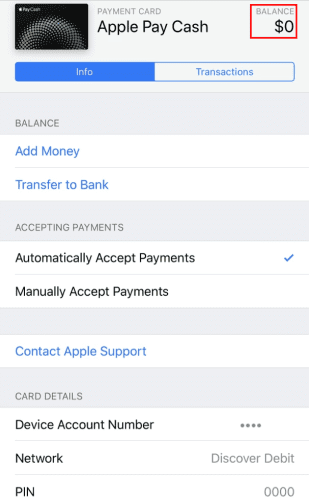
Používateľské rozhranie Apple Pay Cash
- Na ďalšej obrazovke klepnite na tri bodky , aby ste sa dostali do časti Nastavenia .
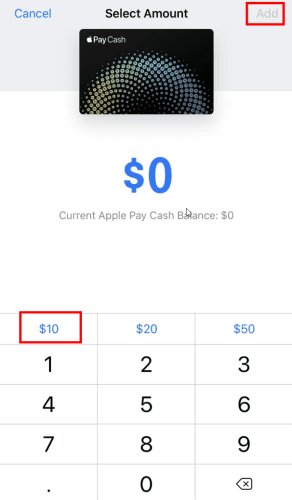
Pridanie hotovosti do Apple Pay Cash
- Klepnutím na Pridať peniaze zadajte sumu, ktorú chcete pridať do Apple Cash .
- 10,00 $ je minimálna suma, ktorú musíte pridať do Apple Cash.
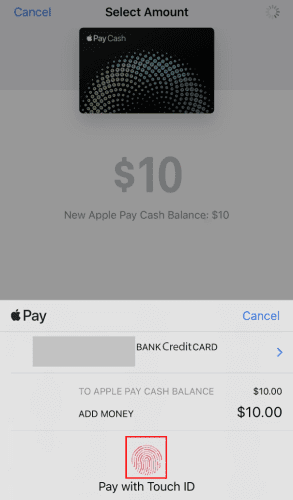
Potvrďte peniaze za reklamu klepnutím na dotykové ID
- Zadajte podrobnosti o svojej kreditnej karte vrátane čísla karty, mena držiteľa karty, platnosti a CVV.
- Upozorňujeme, že musíte použiť kreditnú kartu so sídlom v USA. Systém neakceptuje kreditné karty mimo USA.
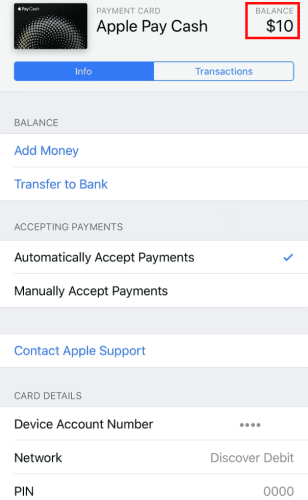
Zostatok zobrazený na karte Apple Pay Cash
- Na potvrdenie prevodu peňazí použite overovací systém vašej karty.
Väčšina kreditných kariet nepotrebuje žiadny dodatočný overovací systém. Niektoré kreditné karty však vyžadujú zadanie overovacieho OTP odoslaného na váš mobil.
Môžem použiť hotovosť Apple bez debetnej karty?
Samozrejme môžete! Apple Cash môžete použiť pomocou kreditnej karty alebo akejkoľvek kompatibilnej vopred nabitej karty.
Záver
Vaše hľadanie, ako pridať peniaze do Apple Pay bez debetnej karty, končí tu. Tento príspevok pojednáva o 3 najlepších metódach, ktoré môžete použiť namiesto debetných kariet na pridávanie peňazí do Apple Pay.
Dodržiavaním týchto techník by ste nemali mať problémy s pridávaním peňazí a používaním online platieb Apple Pay Cash.
V prípade akýchkoľvek problémov nás kontaktujte prostredníctvom komentárov. Môžete si tiež prečítať podrobne o tom, ako používať Apple Pay .